一、验证计算机服务列表中是否有MySQL服务
(1)右击桌面上的计算机图标出现菜单列表选项,选中管理(有多种方式可以打开计算机本地服务列表,这里只是用的我习惯的打开方式)。
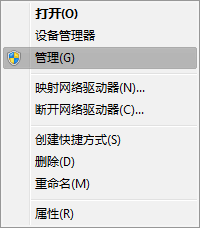
(2)出现计算机对话框,点击打开服务与应用程序中服务选项。
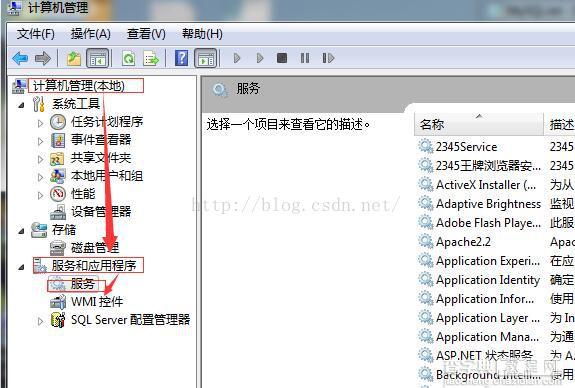
(3)在右侧的服务列表中寻找是否有名称为MySQL的服务,并且查看是否启动,这说明我们安装MySQL服务已经成功。
若MySQL服务为自动启动,则说明我们的配置是成功的。
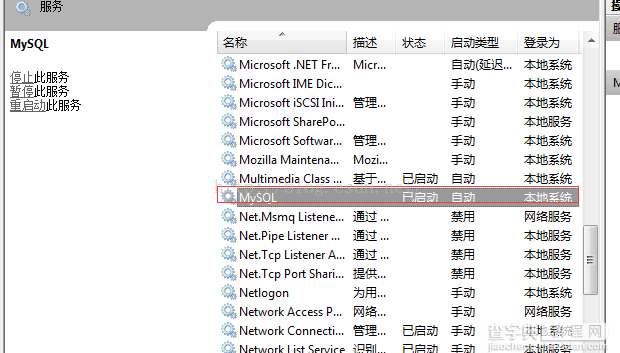
二、验证计算机Path环境变量是否配置有MySQL安装目录
(1)右击桌面上的计算机图标出现菜单列表选项,选中属性。
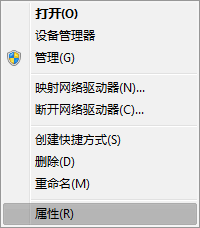
(2)在左侧选择高级系统设置。
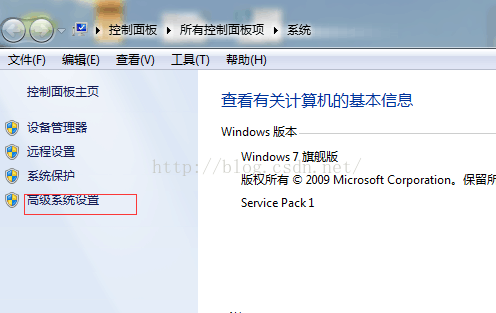
(3)在出现的系统属性对话框选择环境变量。
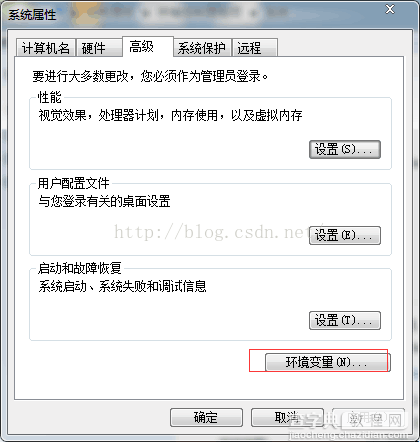
(4)在出现的环境变量对话框找到系统变量列表中的Path环境变量,点击编辑。
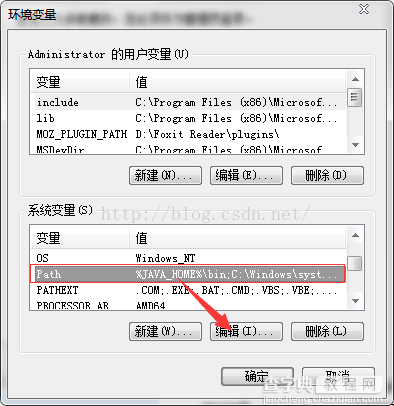
(5)在编辑系统变量Path的变量值中我们找到了C:Program FilesMySQLMySQL Server 5.5bin;这说明我们进行的配置MySQL服务已经成功。
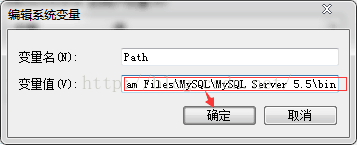
这和我们进行Java开发环境的配置还是蛮像的。
三、MySQL安装目录结构
在C盘中我们可以找到名称为MySQL的文件夹下的MySQL Server 5.5的文件夹,下面便是文件夹中的文件目录:
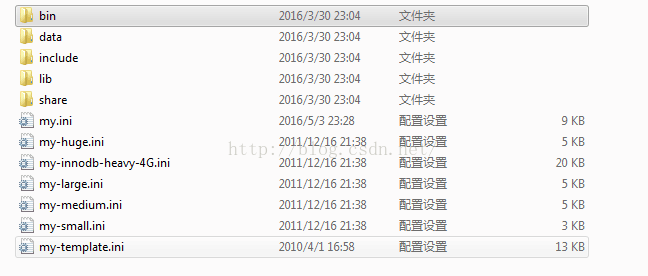
文件目录解释:
(1)bin目录:存储可执行文件。
(2)data目录:存储数据文件。
(3)include目录:存储包含的头文件。
(4)lib目录:存储库文件 。
(5)share目录:错误消息和字符集文件。
(6)其余后缀名为.ini的MySQL配置文件,最主要的就是My.ini配置文件。
四、设置MySQL的默认编码方式
如果我们成功安装了MySQL,那么它默认的编码方式为latin1(拉丁),这并不符合我们所学习的的编码方式,由于我们习惯用的编码方式为GBK 2312或者UTF-8,因此需要修改编码方式,在后面的创建数据库文件时我们会遇到同样的问题。
修改编码方式步骤:
(1)在MySQL目录(我的是C:Program FilesMySQLMySQL Server 5.5)中找到My.ini配置文件,双击打开它。
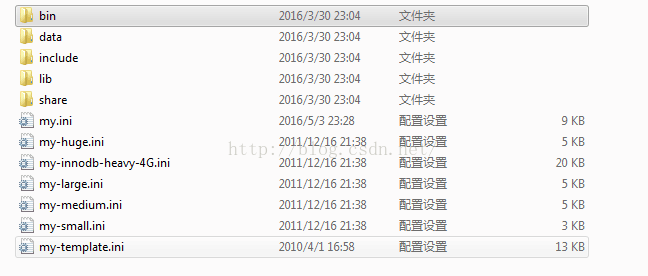
(2)寻找在client下的:
[mysql]
default-character-set=latin1
改为:
[mysql]
default-character-set=utf8
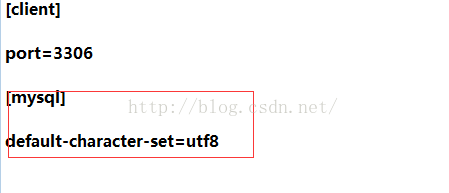
(3)再次寻找client下的:
[mysqld]
character-set-server=latin1
改为:
[mysqld]
character-set-server=utf8
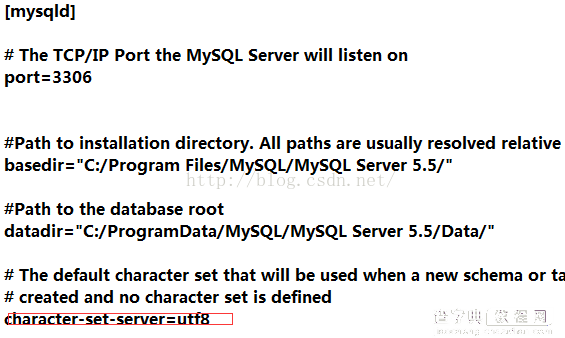
(4)由于修改了MySQL的配置文件,因此需要重新启动MySQL服务,配置文件的修改才能生效。也可以右击MySQL服务重新启动。重新启动MySQL服务的方式有多种,也有命令行方式的重新启动。
在这里我们并不会进行验证MySQL服务的默认编码方式,后面的文章会有介绍,希望大家继续关注小编为大家整理的一系列文章,不要错过哦!


